Instrumentennamen bearbeiten (Dialog)
Im Dialog Instrumentennamen bearbeiten können Sie den Inhalt und die Formatierung aller Instrumentennamen ändern, die in Notenzeilenbeschriftungen und Instrumenten-Änderungsbeschriftungen verwendet werden, die über der Notenzeile angezeigt werden. Sie können sowohl vollständige als auch verkürzte Instrumentennamen im Singular/Plural bearbeiten.
-
Sie können den Dialog Instrumentennamen bearbeiten im Einrichten-Modus öffnen, indem Sie auf das Instrumentenmenü
 in einer Instumentenbeschriftung im Spieler-Bereich klicken und Namen bearbeiten auswählen.
in einer Instumentenbeschriftung im Spieler-Bereich klicken und Namen bearbeiten auswählen.
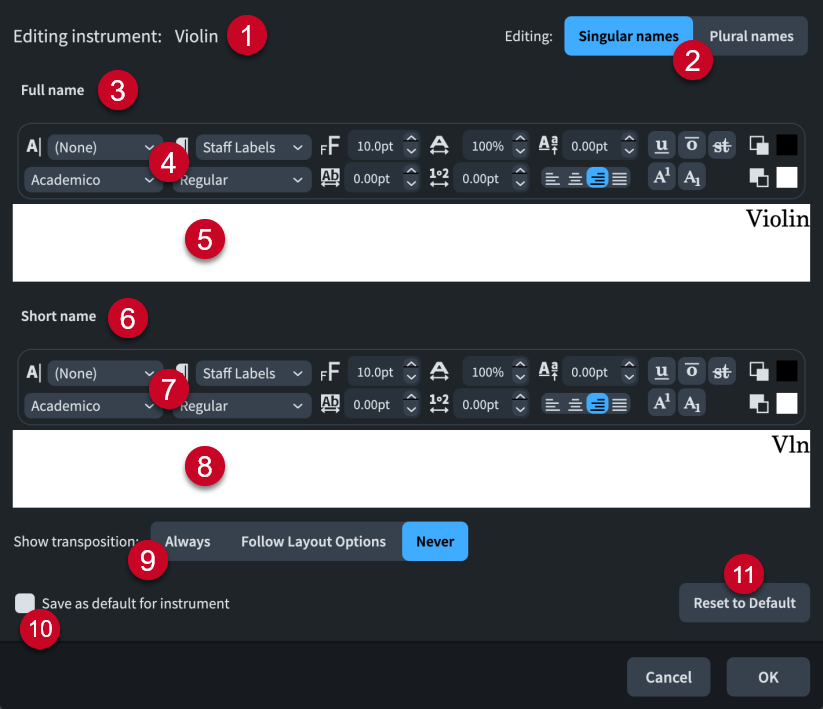
Der Dialog Instrumentennamen bearbeiten enthält die folgenden Optionen und Abschnitte:
-
Bearbeitetes Instrument
Zeigt den permanenten zugrundeliegenden Namen des Instruments an.
-
Bearbeiten
Ermöglicht es Ihnen, zwischen der Bearbeitung der Singularnamen und Pluralnamen des ausgewählten Instruments zu wechseln.
Singularnamen werden verwendet, wenn die Notenzeile einen Spieler enthält. Pluralnamen werden verwendet, wenn die Notenzeile mehrere Spieler enthält.
-
Vollständige Namenssektion
Enthält Optionen, mit denen Sie das Aussehen des vollständigen Instrumentennamens festlegen können.
-
Texteditor-Optionen für den vollständigen Namen
Hiermit können Sie die Schrift, Größe und Formatierung des ausgewählten Teils des vollständigen Instrumentennamens anpassen.
-
Texteditor-Bereich für den vollständigen Namen
Zeigt den aktuellen langen Namen des ausgewählten Instruments an, wie er in Vollständigen Notenzeilenbeschriftungen erscheint. Sie können jeden Teil des Instrumentennamens auswählen und unabhängig von anderen Teilen bearbeiten, zum Beispiel wenn Sie zusätzliche Information in einer neuen Zeile und in Kursivschrift hinzufügen möchten. Instrumentennamen in Instrumenten-Änderungsbeschriftungen werden jedoch immer einzeilig angezeigt.
Die Notenzeilenbeschriftungen sind standardmäßig rechts ausgerichtet, sie erscheinen also am rechten Rand des Textbearbeitungsbereichs.
-
Kurznamen-Abschnitt
Enthält Optionen, die es Ihnen ermöglichen, die Darstellung der Kurznamen für Instrumente zu bearbeiten.
-
Texteditor-Optionen für den Kurznamen
Hiermit können Sie die Schrift, Größe und Formatierung des ausgewählten Teils des kurzen Instrumentennamens anpassen.
-
Texteditor-Bereich für den Kurznamen
Zeigt die Notenzeilen-Kurzbeschriftung für das ausgewählte Instrument, wie es in den Abgekürzten Notenzeilenbeschriftungen erscheint. Sie können jeden Teil des Instrumentennamens auswählen und unabhängig von anderen Teilen bearbeiten, zum Beispiel wenn Sie zusätzliche Information in einer neuen Zeile und in Kursivschrift hinzufügen möchten. Instrumentennamen in Instrumenten-Änderungsbeschriftungen werden jedoch immer einzeilig angezeigt.
Die Notenzeilenbeschriftungen sind standardmäßig rechts ausgerichtet, sie erscheinen also am rechten Rand des Textbearbeitungsbereichs.
-
Transposition zeigen
Ermöglicht es Ihnen, auszuwählen, wann die Transposition im Instrumentennamen für das ausgewählte Instrument angezeigt wird. Es ist üblich, dass die Transposition angezeigt wird, die im Namen von transponierenden Instrumenten enthalten ist, zum Beispiel Klarinette in B♭.
Sie können anhand der folgenden Optionen wählen, wann die Transposition angezeigt wird:
-
Immer: Instrumenten-Transpositionen werden angezeigt, selbst wenn Sie auf der Seite Notenzeilen und Systeme in den Layout-Optionen ausgewählt haben, sie auszublenden.
-
Layout-Optionen folgen: Instrumenten-Transpositionen können entsprechend Ihren Layout-spezifischen Einstellungen in den Layout-Optionen ausgeblendet/angezeigt werden.
-
Nie: Instrumenten-Transpositionen werden niemals angezeigt, selbst wenn Sie in den Layout-Optionen ausgewählt haben, sie anzuzeigen.
-
-
Als Standard für Instrument speichern
Wenn Sie das Kontrollkästchen aktivieren, werden Ihre Änderungen im Dialog als Standard gespeichert. Dies wirkt sich auf alle neuen Instrumente dieser Art aus, die Sie zu dem Projekt und zu allen zukünftigen Projekten hinzufügen. Es hat jedoch keine Auswirkungen auf bereits vorhandene Instrumente dieser Art, es sei denn, Sie setzen ihre Namen zurück.
-
Auf Standardeinstellung zurücksetzen
Löscht all Ihre Änderungen an den Namen des ausgewählten Instrumententyps und setzt sie auf die aktuellen Standardeinstellungen zurück. Wenn Sie den Standardnamen für einen Instrumententyp oder die Standardsprache für den Instrumentennamen nach Hinzufügen des Instruments geändert haben, werden beim Zurücksetzen Ihre neuen Standardnamen und Ihre neue Standardeinstellung für die Sprache verwendet.
Notenzeilenbeschriftungen nutzen immer die für den jeweiligen Absatzstil festgelegte horizontale Ausrichtung und nicht die im Dialog Instrumentennamen bearbeiten festgelegte Ausrichtung. So wird eine einheitliche Ausrichtung innerhalb des gesamten Systems gewährleistet.